ይህ wikiHow የኮምፒተርዎን ሃርድ ድራይቭ በሁለት ክፍሎች (ወይም “ክፍልፋዮች”) እንዴት እንደሚከፋፍል ያስተምርዎታል። በመከፋፈል ሃርድ ድራይቭዎን እንደ ሁለት የተለያዩ ዲስኮች ማከም ይችላሉ። ብዙ ኮምፒተሮችን በአንድ ኮምፒተር ላይ ለመጫን ሲፈልጉ ይህ በተለይ ጠቃሚ ነው። በዊንዶውስ ወይም ማክ ኮምፒተር ላይ ባለው ነባር ሃርድ ድራይቭዎ ላይ ክፍልፋዮችን መፍጠር ይችላሉ።
ደረጃ
ዘዴ 1 ከ 2 በዊንዶውስ ኮምፒተር ላይ
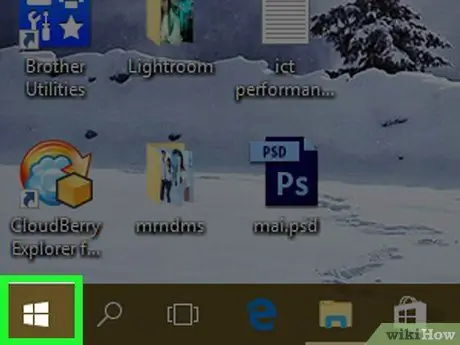
ደረጃ 1. ወደ ጀምር ይሂዱ

በታችኛው ግራ ጥግ ላይ ያለውን የዊንዶውስ አርማ ጠቅ ያድርጉ።
እንዲሁም በኮምፒተርዎ ቁልፍ ሰሌዳ ላይ ዊን መጫን ይችላሉ።
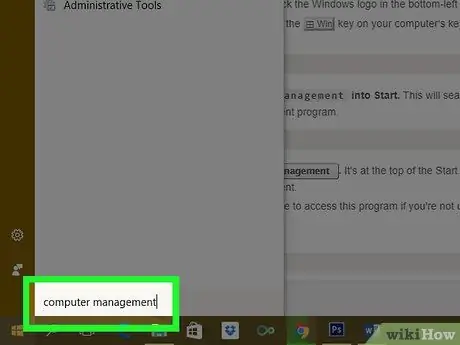
ደረጃ 2. የኮምፒተር አስተዳደርን በ Start ውስጥ ይተይቡ።
ኮምፒዩተሩ የኮምፒተር ማኔጅመንት ፕሮግራምን ይፈልጋል።
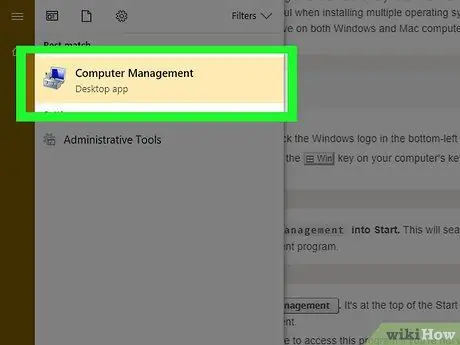
ደረጃ 3. በጀምር መስኮት አናት ላይ የኮምፒተር አስተዳደርን ጠቅ ያድርጉ።
የኮምፒተር አስተዳደር ይከፈታል።
እንደ አስተዳዳሪ ካልገቡ ፣ ይህንን ፕሮግራም መድረስ ላይችሉ ይችላሉ።
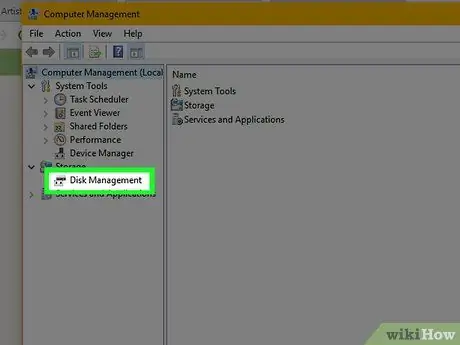
ደረጃ 4. የዲስክ አስተዳደርን ጠቅ ያድርጉ።
ይህ ትር በኮምፒተር አስተዳደር መስኮት በግራ በኩል ባለው የጎን አሞሌ ውስጥ ይገኛል።
ይህ አማራጭ ከሌለ ፣ ሁለቴ ጠቅ ያድርጉ ማከማቻ አንደኛ.
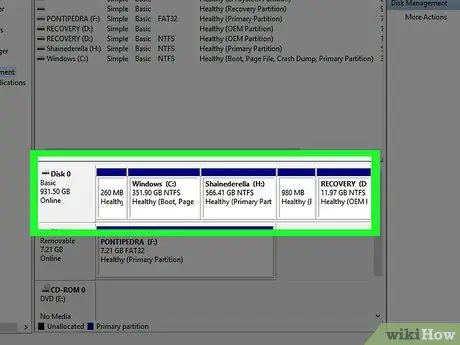
ደረጃ 5. ሃርድ ዲስክን ይምረጡ።
በኮምፒተር አስተዳደር ታችኛው ክፍል ላይ ባለው መስኮት ውስጥ የሃርድ ድራይቭ ሳጥንዎን ጠቅ ያድርጉ። ይህ ሳጥን የሃርድ ድራይቭ ፊደል (ለምሳሌ “(D:)”) እና ሊሠራ የሚችል የማከማቻ አቅም መጠን (በጊጋባይት ወይም ጊባ) ያሳያል።
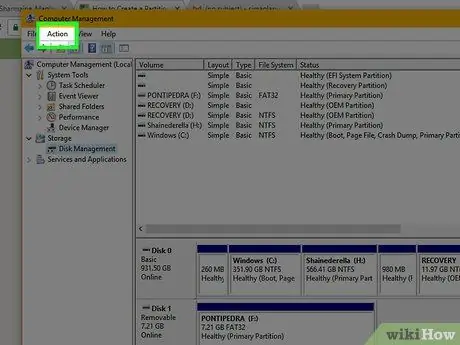
ደረጃ 6. ድርጊቶችን ጠቅ ያድርጉ።
ይህ ትር በኮምፒተር አስተዳደር መስኮት በላይኛው ግራ በኩል ይገኛል። ተቆልቋይ ምናሌ ይታያል።
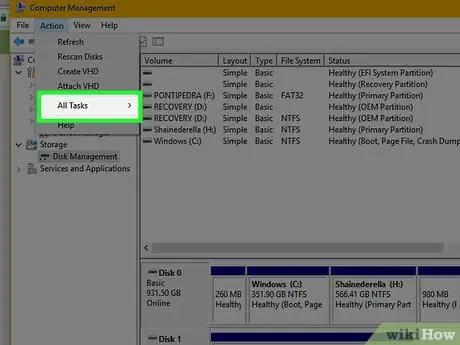
ደረጃ 7. ሁሉንም ተግባራት ይምረጡ።
ይህ አማራጭ በተቆልቋይ ምናሌ ታችኛው ክፍል ላይ ነው። ብቅ-ባይ ምናሌ ይታያል።
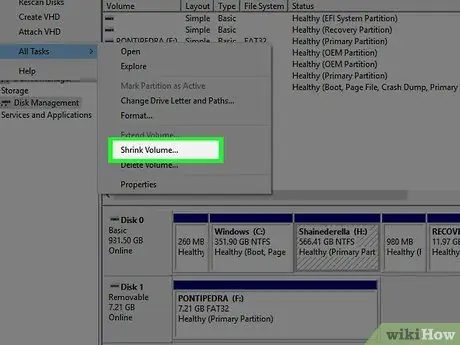
ደረጃ 8. በብቅ-ባይ ምናሌው መሃል ላይ የድምፅ መጠን መቀነስን ጠቅ ያድርጉ…
ጠቅ በማድረግ የድምፅ መጠን ይቀንሱ…, ዊንዶውስ በሃርድ ዲስክ ላይ ያለውን ነፃ ቦታ መጠን ይወስናል። ይህ ሂደት ከተጠናቀቀ በኋላ አዲስ መስኮት ይከፈታል።
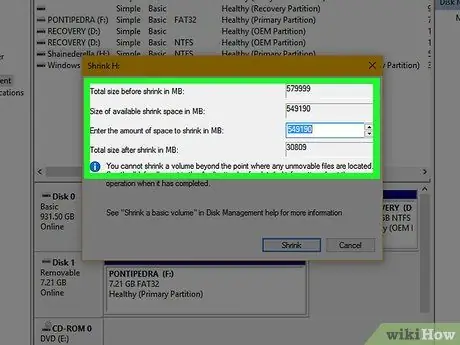
ደረጃ 9. የመከፋፈያውን መጠን በሜጋባይት ያዘጋጁ።
ከገጹ በስተቀኝ ባለው “ሜባ ውስጥ ለመቀነስ የቦታውን መጠን ያስገቡ” በሚለው የጽሑፍ መስክ ውስጥ ለመከፋፈል የሚፈለገውን የሜጋባይት ብዛት ይተይቡ።
- ሊመደብ የሚችል ከፍተኛው ሜጋባይት ብዛት ቁጥሩን ካስገቡበት አምድ በላይ ይታያል።
- አንድ ጊጋባይት (ጊባ) 1000 ሜጋ ባይት (ሜባ) ነው። የ 5 ጊባ ክፋይ መፍጠር ከፈለጉ በጽሑፍ መስክ ውስጥ 5000 መተየብ አለብዎት።
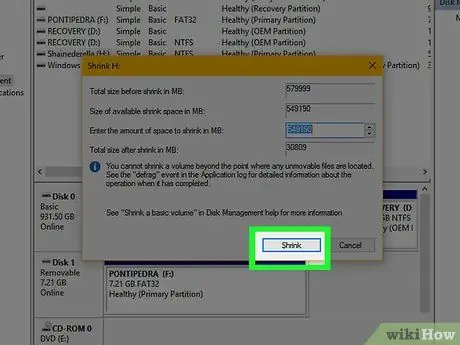
ደረጃ 10. ከገጹ ግርጌ ላይ የሚገኘውን ሽርሽርን ጠቅ ያድርጉ።
ኮምፒዩተሩ እንደ ክፍልፋዮች የሚያገለግሉ የሃርድ ዲስክ ክፍሎችን መፍጠር ይጀምራል።
ሂደቱ ጥቂት ደቂቃዎችን ሊወስድ ይችላል።
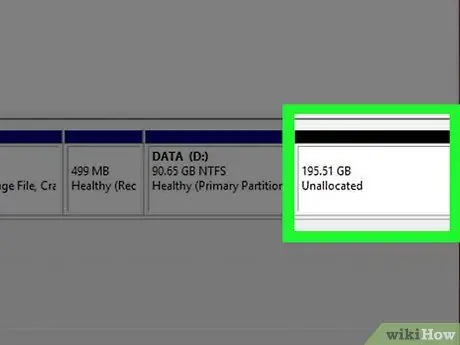
ደረጃ 11. አዲሱን ክፋይ ይምረጡ።
በሃርድ ዲስክ ቦታ በስተቀኝ በኩል “ያልተመደቡ” የሚለውን አዲሱን ክፋይ ጠቅ ያድርጉ።
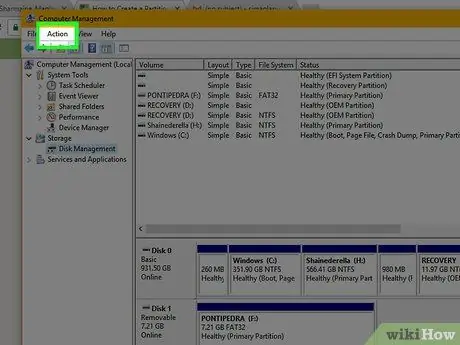
ደረጃ 12. እርምጃን እንደገና ጠቅ ያድርጉ።
ይህ ትር በመስኮቱ በላይኛው ግራ በኩል ይገኛል።
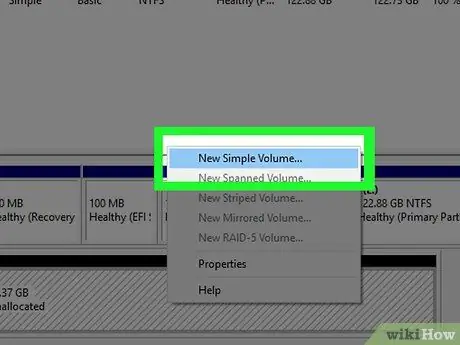
ደረጃ 13. ሁሉንም ተግባራት ይምረጡ ፣ ከዚያ ጠቅ ያድርጉ አዲስ ቀላል ጥራዝ….
ይህ አማራጭ በሚከፈተው መስኮት አናት ላይ ነው።
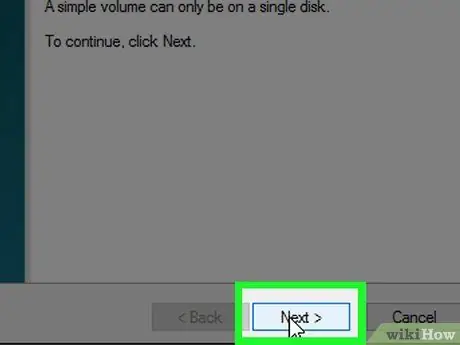
ደረጃ 14. በመስኮቱ ታችኛው ክፍል በስተቀኝ ላይ ቀጥሎ የሚለውን ጠቅ ያድርጉ።
የመነሻ ክፍፍል ቅንብር ማያ ገጹ ይታያል።
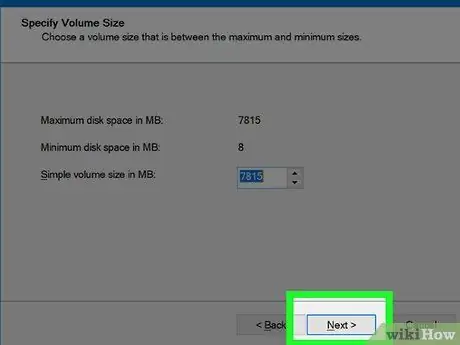
ደረጃ 15. ቀጣይ የሚለውን ጠቅ ያድርጉ።
ይህን ማድረግ እርስዎ የገለጹትን የክፋይ መጠን ይቀበላል ፣ እና የሚቀጥለው ገጽ ይታያል።
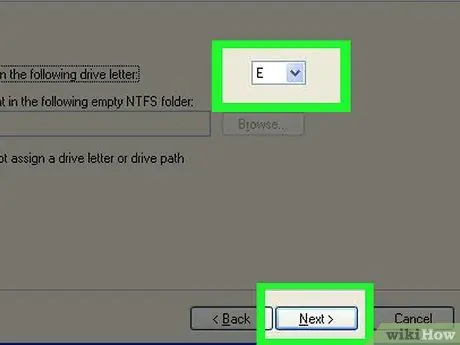
ደረጃ 16. የመንጃ ፊደል (ድራይቭ) ይምረጡ ፣ ከዚያ ቀጣይ የሚለውን ጠቅ ያድርጉ።
የክፋይው ድራይቭ ፊደል (ለምሳሌ “ኢ”) ተቆልቋይ ሳጥኑን ጠቅ በማድረግ ፣ ከዚያም አዲሱን ፊደል ጠቅ በማድረግ ሊቀየር ይችላል።
ይህ እርምጃ እንደ አማራጭ ነው።
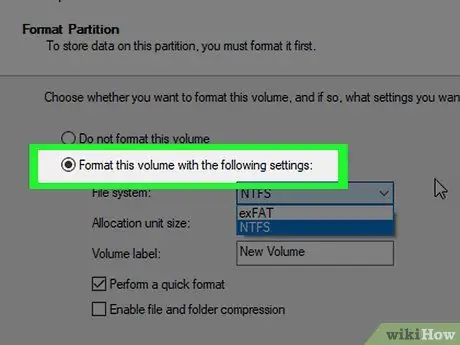
ደረጃ 17. “ይህንን መጠን ከሚከተሉት ቅንብሮች ጋር ቅርጸት ይስጡት” በሚለው ሳጥን ላይ ምልክት ያድርጉ።
ሳጥኑ በገጹ አናት ላይ ነው። ይህ አማራጭ ክፍሉን ወደ ዊንዶውስ ነባሪ ቅንብሮች ያዋቅራል ፣ ስለሆነም እንደ መደበኛ ደረቅ ዲስክ በዊንዶውስ ላይ ሊያገለግል ይችላል።
- የ “ፋይል ስርዓት” ሳጥኑ “NTFS” ን ካላነበበ ሳጥኑን ጠቅ ያድርጉ ፣ ከዚያ ጠቅ ያድርጉ NTFS. ክፋዩ ለዊንዶውስ ከፋይል ስርዓቱ ጋር ቅርጸት ይደረጋል።
- እንዲሁም በ “ጥራዝ መለያ” ሳጥን ውስጥ ክፍፍሉን እንደገና መሰየም ይችላሉ።
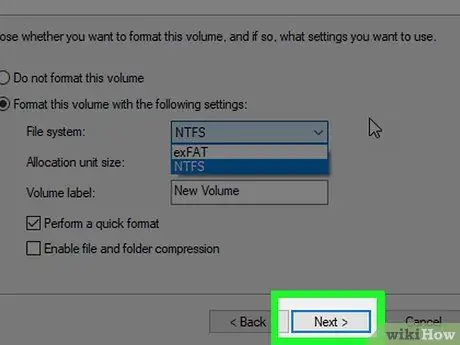
ደረጃ 18. ከገጹ ግርጌ ቀጥሎ የሚለውን ጠቅ ያድርጉ።
ቀጥሎ ፣ የመጨረሻው ገጽ ይታያል።
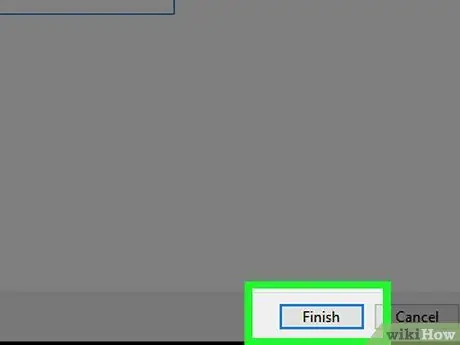
ደረጃ 19. ጨርስን ጠቅ ያድርጉ።
ያንን ካደረጉ በኋላ ኮምፒዩተሩ በድራይቭ ላይ ክፍልፋዮችን መፍጠር ይጀምራል። ሂደቱ ከተጠናቀቀ በኋላ በዚህ ፒሲ ፕሮግራም ውስጥ ክፋዩን መጠቀም ይችላሉ። ክፋዩ በ "መሳሪያዎች እና ተሽከርካሪዎች" ክፍል ውስጥ ከሃርድ ድራይቭ ቀጥሎ ይታያል።
በሃርድ ዲስክ እና በክፋዩ መጠን ላይ በመመስረት የመከፋፈል ሂደቱ ከጥቂት ደቂቃዎች እስከ ብዙ ሰዓታት ሊወስድ ይችላል።
ዘዴ 2 ከ 2: በማክ ኮምፒተር ላይ
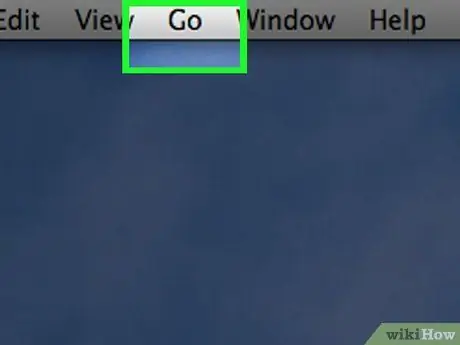
ደረጃ 1. ሂድ የሚለውን ጠቅ ያድርጉ።
ይህ ትር በማያ ገጹ አናት ላይ በማክዎ ምናሌ አሞሌ ውስጥ ነው።
ከሆነ ሂድ ምንም የለም ፣ በዴስክቶፕ ላይ ጠቅ በማድረግ ወይም አዲስ ፈላጊ መስኮት በመክፈት ይህንን ትር ይምጡ።
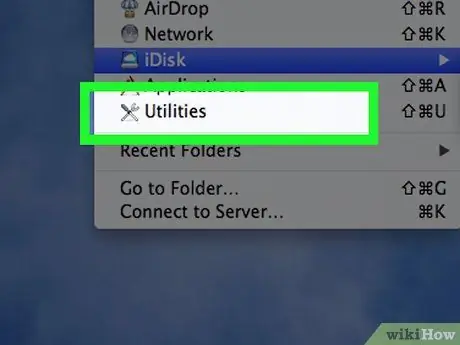
ደረጃ 2. መገልገያዎችን ጠቅ ያድርጉ።
በተቆልቋይ ምናሌ ታችኛው ክፍል ላይ ነው ሂድ.
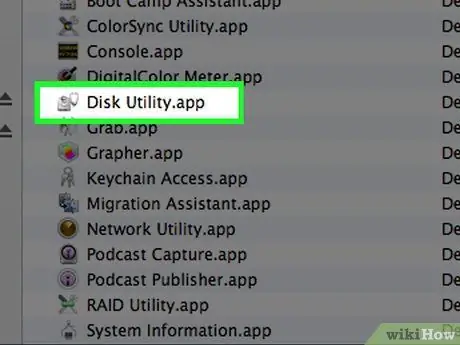
ደረጃ 3. የዲስክ መገልገያ ሁለቴ ጠቅ ያድርጉ።
አዶው በላዩ ላይ ስቴኮስኮፕ ያለው የማክ ሃርድ ዲስክ ነው። የዲስክ መገልገያ ፕሮግራም ይከፈታል።
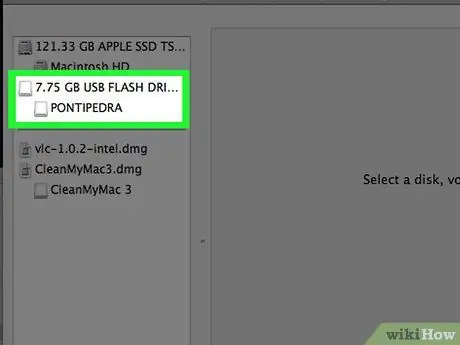
ደረጃ 4. ሃርድ ዲስክን ይምረጡ።
በ “ውስጣዊ” ርዕስ ስር በዲስክ መገልገያ መስኮት በላይኛው ግራ በኩል የማክዎን ሃርድ ድራይቭ ጠቅ ያድርጉ።
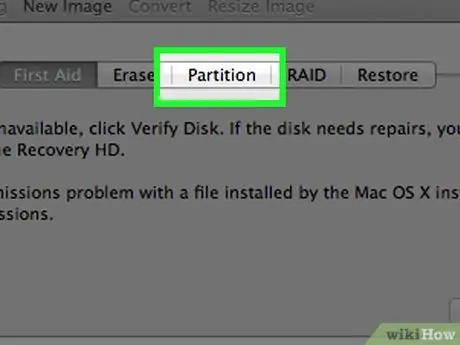
ደረጃ 5. ክፋይ የሚለውን ጠቅ ያድርጉ።
ይህ ትር በዲስክ መገልገያ መስኮት አናት ላይ ይገኛል።

ደረጃ 6. ጠቅ ያድርጉ +
በገጹ ግራ በኩል ከሃርድ ድራይቭ ክበብ በታች ነው።
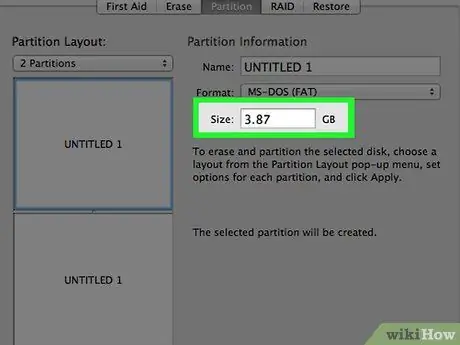
ደረጃ 7. የመከፋፈያውን መጠን ያዘጋጁ።
የሃርድ ዲስክ ክበብ ግርጌ ላይ ያለውን አዝራር ጠቅ ያድርጉ እና የክፋዩን መጠን ለመጨመር ወይም በሰዓት አቅጣጫ ለመቀነስ።
እንዲሁም የመከፋፈያውን መጠን ለመለየት በ “መጠን:” መስክ ውስጥ በጊጋ ባይት (ጊባ) ውስጥ አንድ ቁጥር ማስገባት ይችላሉ።
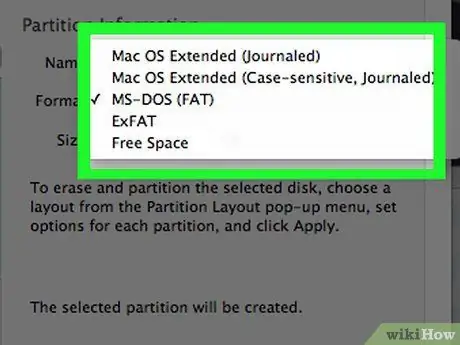
ደረጃ 8. ለክፋዩ የፋይል ቅርጸት ይምረጡ።
በተቆልቋይ ፋይል ፋይል ቅርጸት ላይ ጠቅ ያድርጉ እና ከዚያ ቅርጸት ይምረጡ። የመረጡት ቅርጸት በዚያ ክፍልፍል ላይ እንደ ፋይል ስርዓት ይዘጋጃል።
- በማክ ኮምፒተር ላይ ክፋዩን ለመጠቀም ከፈለጉ አማራጩን ይምረጡ MacOS የተራዘመ በተቆልቋይ ምናሌ ውስጥ።
- እንዲሁም በ "ስም:" መስክ ውስጥ ክፍሉን ስም መስጠት ይችላሉ።

ደረጃ 9. በታችኛው ቀኝ ጥግ ላይ ተግብር የሚለውን ጠቅ ያድርጉ።
የማክ ኮምፒዩተር ክፍልፋዮችን መፍጠር ይጀምራል።
በተለይም ሃርድ ድራይቭ እና ክፍልፋዮች ከአንድ ቴራባይት በላይ ከሆኑ ሂደቱ የተወሰነ ጊዜ ሊወስድ ይችላል።
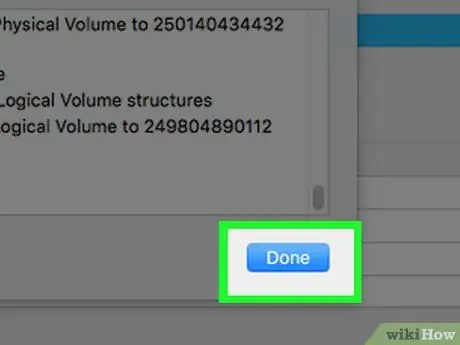
ደረጃ 10. ሲጠየቁ ተከናውኗል የሚለውን ጠቅ ያድርጉ።
ለ Mac ኮምፒዩተር ክፍፍል በተሳካ ሁኔታ ተፈጥሯል።







